Tamaño de fuentes
- P
- M
- G
Aplicación
En el menú [Aplicación] de [Preferencias], se puede especificar la siguiente configuración.
Registrar aplicación
Se pueden registrar programas para que las imágenes seleccionadas puedan abrirse con otras aplicaciones. Se permite registrar hasta diez aplicaciones.
- Haga clic en [Añadir...].
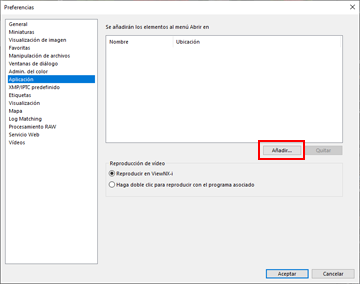 Aparecerá la pantalla Elija la aplicación.
Aparecerá la pantalla Elija la aplicación.
- Seleccione un programa de aplicación para registrarlo.
En Windows, la pantalla [Elija la aplicación] muestra la lista con las aplicaciones instaladas. Seleccione una aplicación y haga clic en [Aceptar] (o [OK] en Mac OS). Si hace clic en [Otras...], también podrá seleccionar directamente una aplicación que no se encuentre en la lista.En Mac OS, haga clic en [Seleccionar] en [Elija la aplicación].
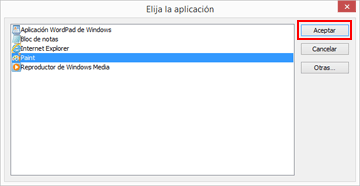 La aplicación quedará registrada.Para mostrar las aplicaciones registradas, sitúe la barra del cursor en la opción [Abrir en] del menú [Archivo].
La aplicación quedará registrada.Para mostrar las aplicaciones registradas, sitúe la barra del cursor en la opción [Abrir en] del menú [Archivo].- También puede registrar aplicaciones arrastrándolas desde el Explorador de Windows (el Finder en Mac OS) y soltándolas.
Para cancelar aplicaciones registradas
- Seleccione la aplicación que desee eliminar y haga clic en [Quitar].
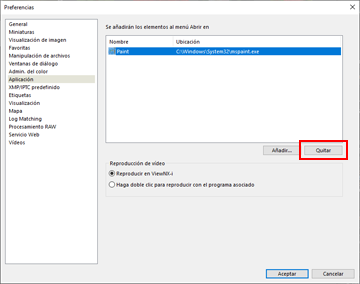 Se anulará el registro de la aplicación seleccionada.
Se anulará el registro de la aplicación seleccionada.
Definir reproducción de película
Define la reproducción de archivos de película con ViewNX-i. Consulte “Formatos compatibles” para obtener información sobre los archivos de película que se pueden reproducir con ViewNX-i.
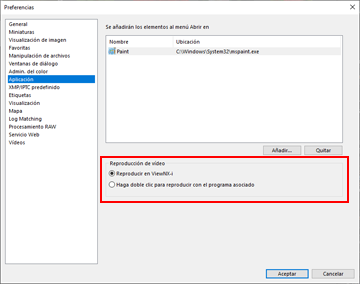
[Reproducir en ViewNX-i]
Reproduce los archivos de película compatibles con ViewNX-i.
Para obtener más información, consulte “Reproducir películas”.
[Haga doble clic para reproducir con el programa asociado]
Al hacer doble clic en un archivo de película, la aplicación externa que está configurada como programa predeterminado para la reproducción de películas en su sistema operativo iniciará la reproducción en lugar de ViewNX-i.
Para obtener más información, consulte “Abrir película en otra aplicación”.
- Temas relacionados
- Abrir en otra aplicación
- Reproducir películas
- Abrir película en otra aplicación
